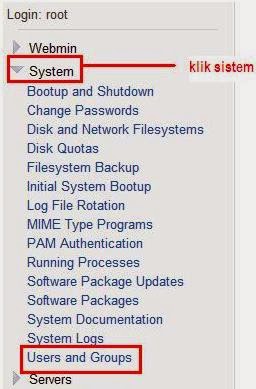Tambahkan lagi 1 buah komponen PortTCP, letaknya ada di menu Indy Server (Gunanya untuk sinkorn koneksi ke internet) seperti pada gambar berikut:
Selanjutnya tambahkan 2 buah komponen memo, yang nantinya untuk mengetahui respon log dari hasil kerja Injek yang kita buat, 3 Buah komponen Edit ( masih di area menu standard), dan 5 buah komponen Label, dan atur posisinya seperti pada gambar:
2. Selanjutnya kita seting nama komponen yang telah kita siapkan tadi:
Caranya Klik satu kali pada komponen Button1, nah pada area windows Object Inspector ubah kolom caption menjadi nama Start, Dan komponen Button2 ubah captionnya menjadi Stop:
Pada Label1 ubah Captionnya menjadi Proxy, Label2 Jadi Listen, Label3 jadi Port, Label5 Jadi menjadi TCP Request, dan Label6 menjadi TCP Respons.
Selanjutnya Klik satu kali Edit1 dan pada area windows Object Inspector pada properti Text, Delet Tulisan Edit1, begitu juga pada komponen Edit2, dan Edit3.
Selanjutnya Klik komponen memo, pada windows Object
Inspector area properti cari menu Lines dan klik tombol yang ada gambar tiga
titiknya lalu hapus tulisan Memo pada Windows String Lines Editor lalu klik OK,
dan Lakukan juga pada Komponen Memo2, biar jelas lihat gambar di bawah ini:
Setelah selesai Pemberian nama, kita save dulu hasil
setingan tadi, caranya klik Menu File dan pilih Save All dan simpan di tempat
yang kamu suka dalam satu buah folder, (namanya jangan kamu ganti ya biar gak
bingung tar) Unit1 = save dan Project1 save juga.
Selanjutnya kita isi source kode untuk menjalankan program biar bisa berpungsi dengan baik, caranya sebagai berikut:
Doble klik pada komponen Button Start dan masukan kode di bawah ini pada area Unit1 pas di bawah begin:
IdMappedPortTCP1.Bindings.Add.IP := '127.0.0.1'; // Ip lokal (Jangan di ganti)
IdMappedPortTCP1.Bindings.Add.Port := StrToInt(Edit2.Text); //Listen Port Bisa kamu isi sesukamu
IdMappedPortTCP1.MappedHost := Edit1.Text; //Untuk Free Froxy
IdMappedPortTCP1.MappedPort := StrToInt(Edit3.Text); //Port dari free proxy
IdMappedPortTCP1.Active := True; // Tcp Di aktipkan
Button1.Enabled := False; //Menonaktipkan Tombol Start
Button2.Enabled := True; // Mengaktipkan tombol Stop
Lihat contoh gambar:
Selanjutnya doble klik Button Stop dan
isikan Source ini :
IdMappedPortTCP1.Active := False; // Menonaktipkan Komponen TCP Server
IdMappedPortTCP1.Bindings.Clear; //Membersihkan Data TCP Server
Button1.Enabled := True; //Mengaktipkan
Tombol Start biar bisa di klik
Button2.Enabled := False; //Menonaktipkan Tombol
Stop Tidak bsa di klik
Selanjutnya Klik satu kali komponen TCP dan pada windows Object Inspector pilih tab Events dan cari menu onExecute lalu doble klik pada area tersebut dan lihat pada area Unit1 lalu masukan kode berikut:
Kode ini isikan di bawah prosedur:
var
Send : string;
Dan yang ini isikan di bawah begin:
Send := 'metodenyaKAMU http://BugKAMU/ HTTP/1.1' + #10#13 + 'Host : HostKamu' #10#13; // Data Payload pengiriman
if Pos('CONNECT',AThread.NetData)<>0 then //Sistem Mencari Menthod Deengan Benar;
AThread.NetData := AThread.NetData + Send; //Mengabungkan Data Data Lain;
Memo1.Lines.Add(AThread.NetData); //Untuk Menampilkan data log request
Lihat gambar di halaman Bawah

Keterangan:
Pada Kode Projek yang ini (payload):
Send := 'metodenyaKAMU http://BugKAMU/ HTTP/1.1' + #10#13 + 'Host : HostKamu' + #10#13;
Ada tulisan metodenyaKAMU harus kamu ganti dengan metode pengiriman yang sesuai biar injek ini bisa bekerja, adapun kode yang bisa kamu masukan ada beberapa pilihan, di antaranya yaitu (Pilih salah satu yang cocok):
GET, GETS, HEAD, POST, PUT, DELET, OPTION, TRACE, CONNECT, MOVE, JEFF, dan PROPFIND.
Dan pada tulisan BugKamu ini di isi sesuai dengan bug oprator masing masing, tergantung Sim Card apa yang kamu gunakan ( silahkan bahas bersama di group CPKI).
Begitu juga pada tulisan HostKamu Ini di isi dengan bug opsel.
Untuk masalah bug silahkan bahas di group CPKI.
Catatan:
Di sini saya tidak memberikan kode payload yang bisa langsung konek, bukannya pelit tetapi ini metode untuk pembelajaran kita agar kita bisa belajar memahami pembuatan injekan. Mari kita sama sama belajar.
Ok kita lanjut ke langkah selanjutnya.
Masih di area windows Object Inspector pada tab Events, cari menu OnOutboundData dan dobel klik di kolom tersebut lalu masukan kode ini di bawah begin:
//==Tempat area reflash bila di perlukan==//
//==Contoh Reflash kalo mau di gunakan (Hilangkan tanda doble slashnya kalo mau di pakai (//*)
//* AThread.NetData := stringreplace(AThread.NetData,' 403 Forbidden',' 200 OK',[rfReplaceAll]);
//* AThread.NetData := StringReplace(AThread.NetData,'HTTP/1.1 302 Found','HTTP/1.1 200 Ok',[rfReplaceAll, rfIgnoreCase]);
Memo2.Lines.Add(AThread.NetData); //Untuk menampilkan log TCP respon
Lihat gambar biar gak bingung:

Nah sampai tahap ini, pemrograman simple injekan telah selesai, tinggal kita save datanya di menu File pilih save all lagi. Untuk mengetahui kode projekan kita sudah benar atau belum (error kode) kita coba jalankan, caranya : tekan tombol Run atau di keyboard tekan F9.
Dan hasilnya harus seperti ini:
Nah tool injek udah siap di oprek dalamannya biar work, tool ini hanya tool dasar yang masih perlu di uwik uwik sedikit lagi sesuai dengan oprator seluler yang akan kamu hack jaringannya, selamat mencoba.
Tambahan:
Setelah kamu oprek dalamanya, dan kamu mau tes jalan tidaknya, lakukan compile dahulu agar injek dapat di gunakan caranya sebagai berikut:
Cari menu Projek dan pilih menu Build Project1
Lalu buka folder di mana kamu save projekan kamu pda langkah yang telah aku ceritakan sebelumnya di atas(Inget kan kamu nyimpennya di folder mana).
Oke Cukup Sekian Tutorial dari Saya, salam Super Newbie dari Admin CPKI..
Selamat berexperimen..
Amanat dari saya:
1. Ingatlah kita itu bisa dan sukses karena bantuan orang lain, Apabila kamu udah mengetahui banyak hal apapun itu, jangan pernah untuk menyombongkan diri dengan sesuatu yang tealah kamu dapatkan, jangan pernah menutup informasi yang telah kamu dapatkan pada orang lain (Hususnya sesama member CPKI), Karena kamu mampu begitu karena orang lain juga.
2. Bantulah sesama warga CPKI selagi kamu tau.
3. Untuk urusan payload, berikan gambarannya saja, jangan meberikan payload yang udah jadi secara gamblang, dengan tujuan agar teman yang lain ikut berpikir dan belajar, tidak mengandalkan COPAS semata.
4. Bantu teman lainnya sampai teman yang hendak ikut belajar juga paham dan mengerti.
5. Jangan lupa share injekanmu di Group kalo udah Sukses yah..
Ok Mari kita sama sama belajar
Dan ini contoh projekan yang barusan kita buat, yang hanya mengisi secara benar pada bagian payloadnya saja, yang lainnya sesuai tutor
SELESAI INJEK SUDAH JADI :D








.jpg)